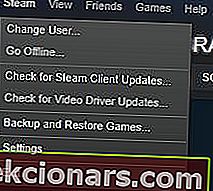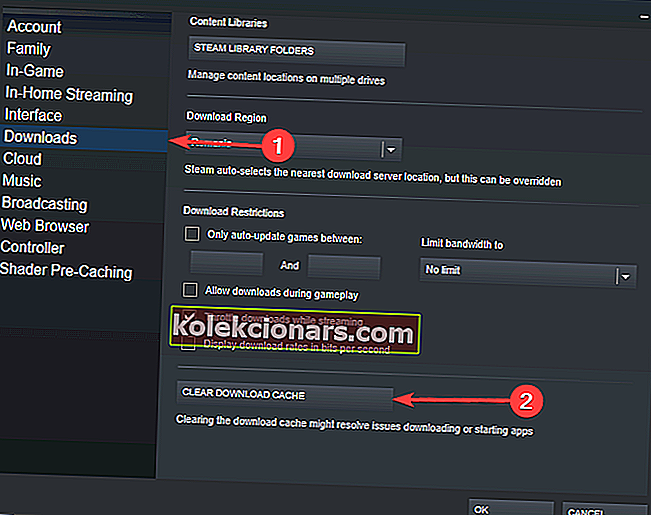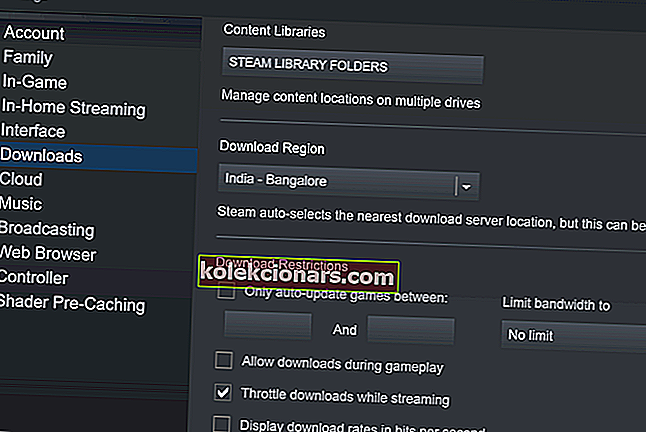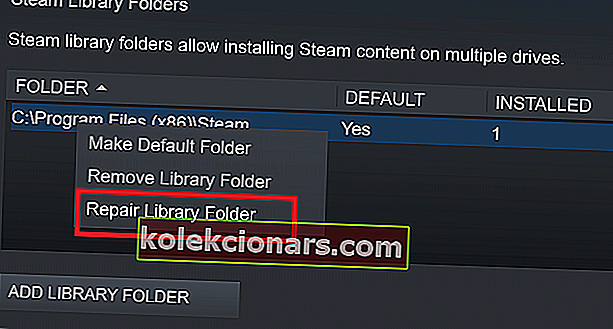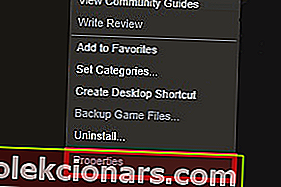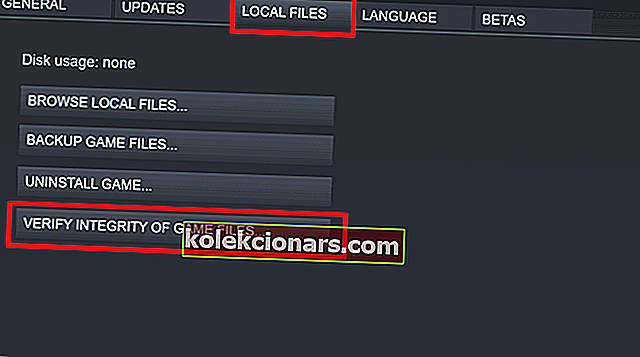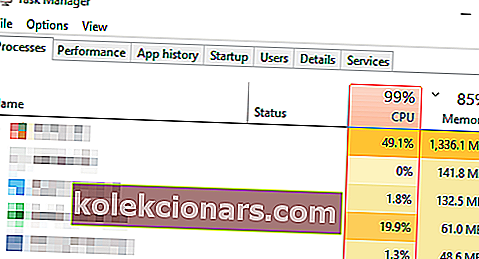- Steam je nejpopulárnější software pro distribuci her, který má k dispozici tisíce her pro miliony uživatelů po celém světě.
- Valve rychle reaguje na jakékoli problémy se Steamem a dodržuje přísný plán aktualizací, aby se ujistil, že vše funguje tak, jak bylo zamýšleno, ale někdy chyby spadnou do trhlin. Dnes se podíváme na to, proč si Steam myslí, že nemáte žádné volné místo.
- Steam se stal trvalou součástí našich životů, protože neustále běží na našich herních soupravách. Není tedy žádným překvapením, že se ve službě Steam věnujeme rozsáhle, a veškerý tento obsah si můžete prohlédnout na naší stránce Steam.
- Další tipy a návody, jak řešit problémy s počítačem se systémem Windows 10, najdete v našem centru pro řešení potíží, kde zveřejňujeme nejnovější opravy nejotravnějších problémů.

Steam je jednou z nejpopulárnějších digitálních distribučních platforem na světě. Od roku 2003, kdy vyšlo poprvé, až do současnosti si miliony uživatelů po celém světě užívají stahování a hraní her.
Zpočátku Steam nabízel pouze hry první strany, ale nyní se vyvinul a umožňuje přístup k hrám a vývojářům třetích stran. S více a více funkcemi každé aktualizace přichází také riziko chyb.
Jedním z nejčastějších problémů, které uživatelé nahlásili v systému Windows 10, je chyba Nedostatek místa na disku při pokusu o stažení hry, i když v počítači bylo spousta místa.
Naštěstí existuje mnoho řešení tohoto problému a dnes si jimi projdeme.
Co mohu udělat, pokud Steam říká, že na disku není dostatek místa? Nejrychlejším způsobem, jak tento problém vyřešit, je vymazat mezipaměť stahování Steam. Ve většině případů chybu způsobují neúplné nebo poškozené soubory. Pokud to nefunguje, opravte soubory knihovny Steam a odstraňte částečně staženou hru.
Další informace o tom, jak to udělat, najdete v níže uvedeném průvodci.
Kroky k opravě chyb malého místa na disku ve službě Steam
- Vymažte mezipaměť stahování Steam
- Opravte soubory knihovny Steam
- Odstraňte částečně stažený soubor
Nejprve vyzkoušejte některá rychlá a jednoduchá řešení, jako je uvolnění místa na disku, restartování počítače se systémem Windows 10, deaktivace antiviru nebo spuštění služby Steam jako správce.
Pokud žádný z nich nefungoval, můžeme zkusit některá pokročilejší řešení.
1. Vymažte mezipaměť stahování Steam
Je možné, že některé soubory, které Steam uložil do mezipaměti, jsou neúplné nebo poškozené, takže nejlepším řešením je vymazat mezipaměť. Postupujte podle pokynů:
- Spusťte Steam .
- Přejděte do Nastavení .
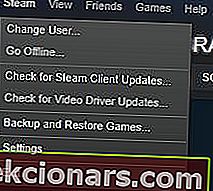
- V levém panelu vyberte možnost Stahování .
- Ve spodní části okna by mělo být tlačítko Vymazat mezipaměť stahování . Klikněte na to.
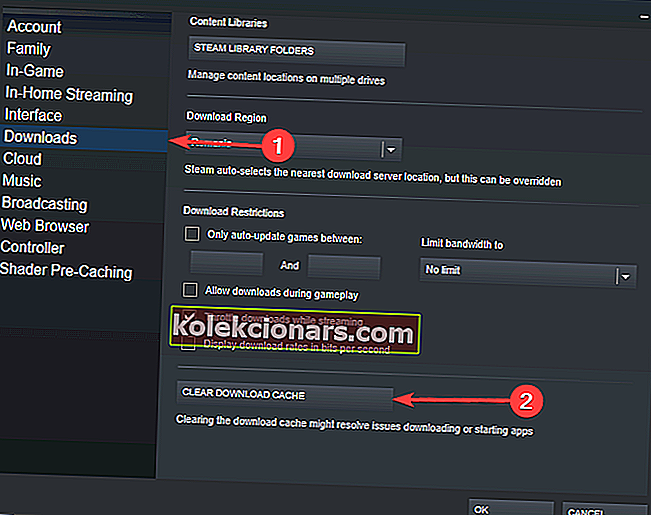
- Tímto vymažete místní mezipaměť stahování a budete se muset přihlásit do Steam Again. Zobrazí se zpráva. Klikněte na OK .
- Restartujte Steam, přihlaste se pomocí svých přihlašovacích údajů a spusťte stahování hry.
Zpomaluje stahování Steamem procházení? Odpověď máme právě tady!
2. Opravte soubory Steam Library
Knihovna Steam je místem, kde jsou všechny vaše hry, a někdy není správně nakonfigurována. V takovém případě byste jej měli opravit následujícím způsobem:
- Spusťte Steam .
- Přejděte do Nastavení .
- V levém panelu vyberte možnost Stahování .
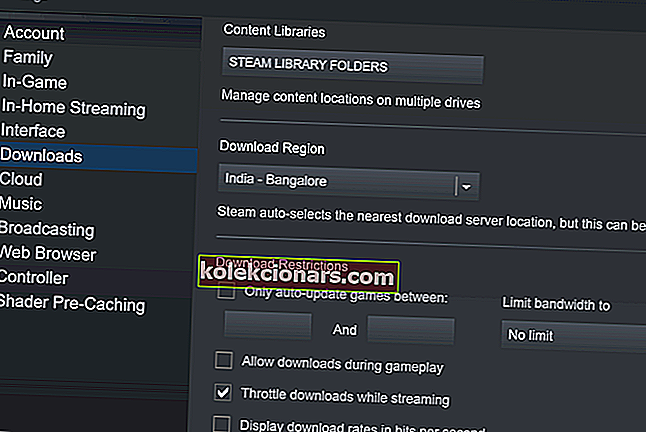
- V části Knihovny obsahu klikněte na Složky knihovny Steam .
- Mělo by se zobrazit nové okno Složky knihovny Steam. Pravým tlačítkem klikněte na Steam Registry C: Program Files (x86) Steam a vyberte Opravit složku knihovny .
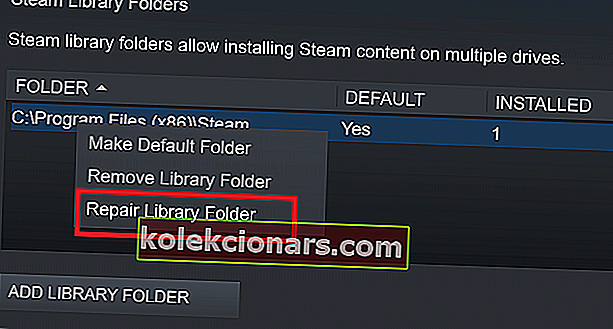
- Po dokončení procesu restartujte Steam, přihlaste se pomocí svých přihlašovacích údajů a spusťte stahování hry znovu.
Navíc můžete ověřit integritu herních souborů:
- Spusťte Steam .
- Přejít do knihovny .
- Najděte hru, která vás zajímá, a klikněte na ni pravým tlačítkem > vyberte Vlastnosti .
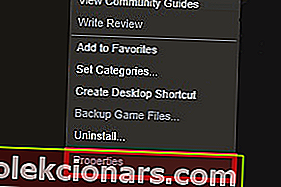
- Vyberte kartu Místní soubory a poté klikněte na Ověřit integritu herních souborů .
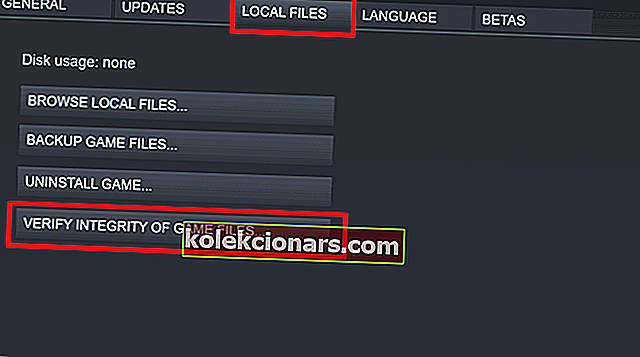
- Restartujte Steam, přihlaste se pomocí svých přihlašovacích údajů a pokračujte ve stahování hry.
3. Odstraňte částečně stažený soubor
Pokud bylo stahování přerušeno chybou, pak jsou soubory neúplné, což vytváří konflikt ve službě Steam. Chcete-li tento problém vyřešit, postupujte takto:
- Stiskněte Ctrl + Alt + Delete a vyberte Správce úloh .
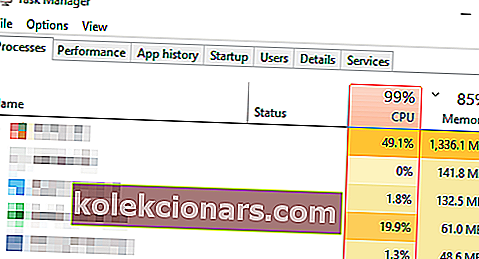
- Najděte všechny spuštěné služby Steam a pro každou z nich klikněte na Ukončit úlohu .
- Přejděte do svého adresáře Steam. Cesta je obvykle C: Program Files (x86) Steam .
- Přejděte do složky Steamapps > a poté stáhněte složku.
- Vyhledejte složku, která způsobuje problémy. Můžete jej identifikovat podle ID aplikace .
- Restartujte počítač, přihlaste se do služby Steam pomocí svých přihlašovacích údajů a pokračujte ve stahování hry.
Správce úloh nereaguje? Máme pro to opravu!
Pokud složku nemůžete smazat, možná se vám podařilo nastavit ji jen pro čtení. Chcete-li to opravit, postupujte takto:
- Do vyhledávacího panelu Windows zadejte cmd . Klepněte pravým tlačítkem na výsledek a klepněte na příkaz Spustit jako správce .
- V okně cmd zadejte cd c: / program files (x86) / Steam a poté attrib -r / S *. * .
- Vaše složka by měla být znovu R / W a měli byste být schopni ji smazat.
Jak vidíte, existuje chyba řešení Nedostatek místa na disku a mnoho řešení a všechna jsou potvrzena jako funkční uživateli.
Doufáme, že jedno z těchto řešení vyřešilo váš problém. Pokud máte další dotazy nebo znáte jiné způsoby, jak vyřešit problém s diskovým prostorem ve službě Steam, přejděte do sekce komentářů níže a my si to určitě prohlédneme.
FAQ: Časté otázky týkající se služby Steam
- Jak opravím chybu zápisu na disk ve službě Steam?
Spusťte Steam jako správce. Kromě toho máme komplexní seznam chyb Steam a jejich oprav, kde můžete vidět, jak se zbavit chyb při zápisu na disk.
- Proč Steam říká, že nemám dostatek místa na disku?
Protože čte dostupné místo na disku jednotky a myslí si, že je prázdné. Tato příručka vám ukáže, jak tento problém vyřešit.
- Jak zkontroluji místo na disku ve službě Steam?
Přejděte na Steam (levý horní roh)> Nastavení> Stahování> Složky knihovny Steam.
- Jak uvolním místo na disku ve službě Steam?
Můžete odinstalovat hry Steam nebo použít tento specializovaný nástroj, který odstraní dočasné a duplicitní soubory.
- Jak vyčistím místo na disku?
Chcete-li na systémové jednotce uvolnit více místa, můžete použít nástroj Vyčištění disku zapečený ve Windows 10. Pro vytvoření místa na jiných jednotkách doporučujeme přesunout soubory do cloudu.
Poznámka redakce: Tento příspěvek byl původně publikován v květnu 2019 a od té doby byl přepracován a aktualizován v březnu 2020 kvůli svěžesti, přesnosti a komplexnosti.